Una vez hayamos finalizada la creación de nuestra nueva máquina virtual, la podremos gestionar desde la sección de la consola de Clouding.io llamada Mis servidores.
Hemos dividido este artículo, en dos partes a las que podéis acceder de forma independiente usando el indice que mostramos a continuación.
Podremos ver a primera vista, las características básicas de nuestra máquina virtual como pueden ser los vCores, RAM y capacidad de disco SSD. También sabremos, que sistema operativo tiene instalado y si se encuentra encendida y operativa o no.Usando el icono de los tres puntos, situado en el lado derecho de la consola, desplegaremos un nuevo menú emergente que nos permitirá realizar acciones en nuestra máquina virtual.
- Reiniciar - Reiniciará nuestra máquina virtual.
- Apagar - Si está encendida, apagaremos nuestra máquina virtual.
- Encender - Si está apagada, encenderemos nuestra máquina virtual.
- Redimensionar - Aparecerá una nueva ventana emergente donde podremos cambiar las características de nuestra máquina virtual.
- Renombrar - Podremos cambiar el nombre a la máquina virtual.
- Borrar - Eliminaremos nuestra máquina virtual.
- Mas... - Aparecerá la ventana de opciones avanzadas.
Desde las opciones avanzadas de nuestro servidor en la nube, podremos acceder a tres secciones. La primera se llama Ajustes, donde encontraremos toda la información que necesitamos sobre como acceder remotamente a nuestro nuevo servidor:
- Nombres de usuario, dependiendo de si es un servidor Windows o Linux.
- Nombre DNS de nuestro nuevo servidor virtual.
- Dirección IP publica.
- Dirección IP privada.
- Llaves SSH.
- Contraseña de acceso del usuario por defecto.
Otra de las opciones que encontraremos disponibles en la sección de opciones avanzadas de nuestra máquina virtual, es la CONSOLA VNC. Pulsando el botón de acceso, se abrirá una nueva ventana en nuestro explorador de Internet con una consola gráfica de gestión Web.
Tendremos disponible también para poder conectar a nuestro nuevo servidor Cloud, la clásica conexión de Escritorio Remoto.
El servicio de copias de seguridad, lo podremos configurar y gestionar nosotros mismos. Podemos seleccionar el número de puntos de restauración deseamos guardar y la periodicidad que deseamos que tengan nuestras de las copia de seguridad.
Durante las muchas pruebas realizadas en el entorno, también decidimos abrir un caso de soporte técnico para realizar una consulta y, de este modo, comprobar su eficacia.
Muchos de nosotros, los administradores de sistemas, nos gusta saber que sucederá cuando hay problemas en las infraestructuras que están a nuestro cargo, y saber de antemano, si tendremos una ayuda eficaz cuando la necesitemos.
Todo es muy bonito cuando no hay problemas a la vista, pero, saber de primera mano la respuesta del soporte técnico de un producto es la clave. En muchísimas ocasiones a lo largo de mi vida laboral, algún administrador me ha dado a elegir entre dos productos de similares características para que le ofreciera mi ayuda en el proceso de elección de uno de ellos.
Yo siempre he pensado lo mismo, en la elección de dos productos yo elegiría el que tenga un mejor soporte técnico.
Pues bien, hemos de decir, que el tiempo de respuesta del soporte técnico de Clouding.io fue de vértigo, tenia un mensaje de respuesta en unos 3 minutos.
Además, la atención de mi interlocutor, Marcos, fue muy profesional y solucionó mi pequeño inconveniente en poco menos de 5 minutos, un punto más a favor para Clouding.io.
Días después de la consulta, recibí un correo electrónico de cortesía del soporte técnico de Clouding.io interesándose por la resolución de mi inconveniente y ofreciéndome nuevamente su ayuda en caso de haber quedado algún cabo suelto. Una muy buena atención al cliente.
También encontrareis en nuestro canal de YouTube una prueba de concepto en la que mostramos de forma fiel y sin ningún tipo de corte en el vídeo, la experiencia final de usuario.
Hemos creado un nuevo servidor en la plataforma de Clouding.io y hemos desplegado en él los roles de Active Directory, DNS y los servicios de Escritorio Remoto.
Comprobareis en el aporte de nuestro canal de YouTube, que la experiencia de usuario es prácticamente igual a si trabajamos en un equipo conectado locamente a nuestra red.
Podéis acceder y suscribiros al canal de Youtube de Pantallazos.es en el enlace que mostramos a continuación:




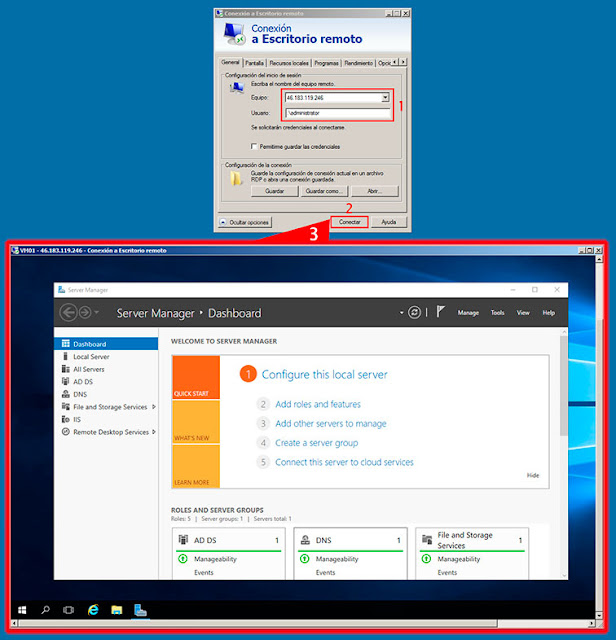

No hay comentarios:
Publicar un comentario